QUELS SONT LES DÉTAILS DU COMPTE QUE VOUS DEVEZ FOURNIR EN UTILISANT LA MÉTHODE COMFORT TRADE ?
Afin d'acheter ou de vendre des UT COINS sur notre site, veuillez nous fournir vos données de connexion actuelles à WebApp/Companion.
*Ce faisant, vous ne devez pas craindre que les données que vous fournissez changent, car nous ne vous demandons pas de mot de passe pour votre courrier électronique et nous n'aurons pas la possibilité de le faire.
LES DONNÉES DE CONNEXION CORRECTES SONT LES SUIVANTES :
1. EMAIL VALIDE VERS WEBAPP
2. MOT DE PASSE VALIDE POUR L'APPLICATION WEB
3. 6 CODES DE SAUVEGARDE EA (non utilisables)
COMMENT TROUVER L'E-MAIL ET LE MOT DE PASSE DE L'APPLICATION WEB ?
Assurez-vous de connaître votre e-mail et votre mot de passe actuels pour WebApp avant de passer une commande ou un ordre de vente. Pour ce faire, essayez de vous connecter à ce lien ici : UT WEB APP - EA SPORTS OFFICIAL SITE
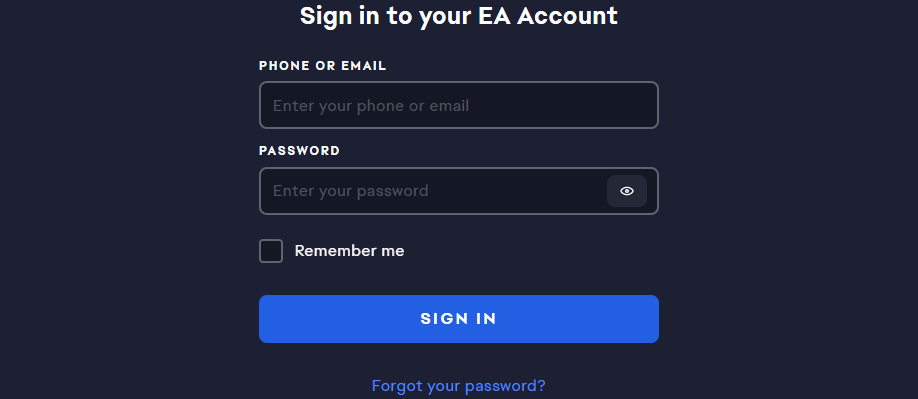
Que faire si vous ne vous souvenez pas de vos données d'identification ? Vous essayez de vous connecter, mais vous obtenez un message d'erreur, par exemple : "Vos informations d'identification sont incorrectes ou ont expiré. Veuillez réessayer ou réinitialiser votre mot de passe." Nous avons 2 solutions possibles :
a) Réinitialiser votre mot de passe
Pour ce faire, cliquez sur l'option "Mot de passe oublié" ou suivez simplement ce lien et agissez en fonction du contenu fourni sur le site : RÉINITIALISER VOTRE MOT DE PASSE
b) Consulter son courrier électronique pendant le jeu
Pour ce faire, dans le menu principal de EA FC, allez dans "Configuration" > "Paramètres réseau" > "Compte EA" et vous y trouverez l'e-mail qui est actuellement assigné à votre compte EA.
COMMENT TROUVER/GÉNÉRER 6 CODES DE SAUVEGARDE ?
1. Connectez-vous à votre compte EA en cliquant sur ce lien : PORTAIL CLIENT
2. Allez ensuite dans l'onglet « Sécurité et confidentialité » et cliquez sur la flèche à côté de l'option « Authentification à deux facteurs »,
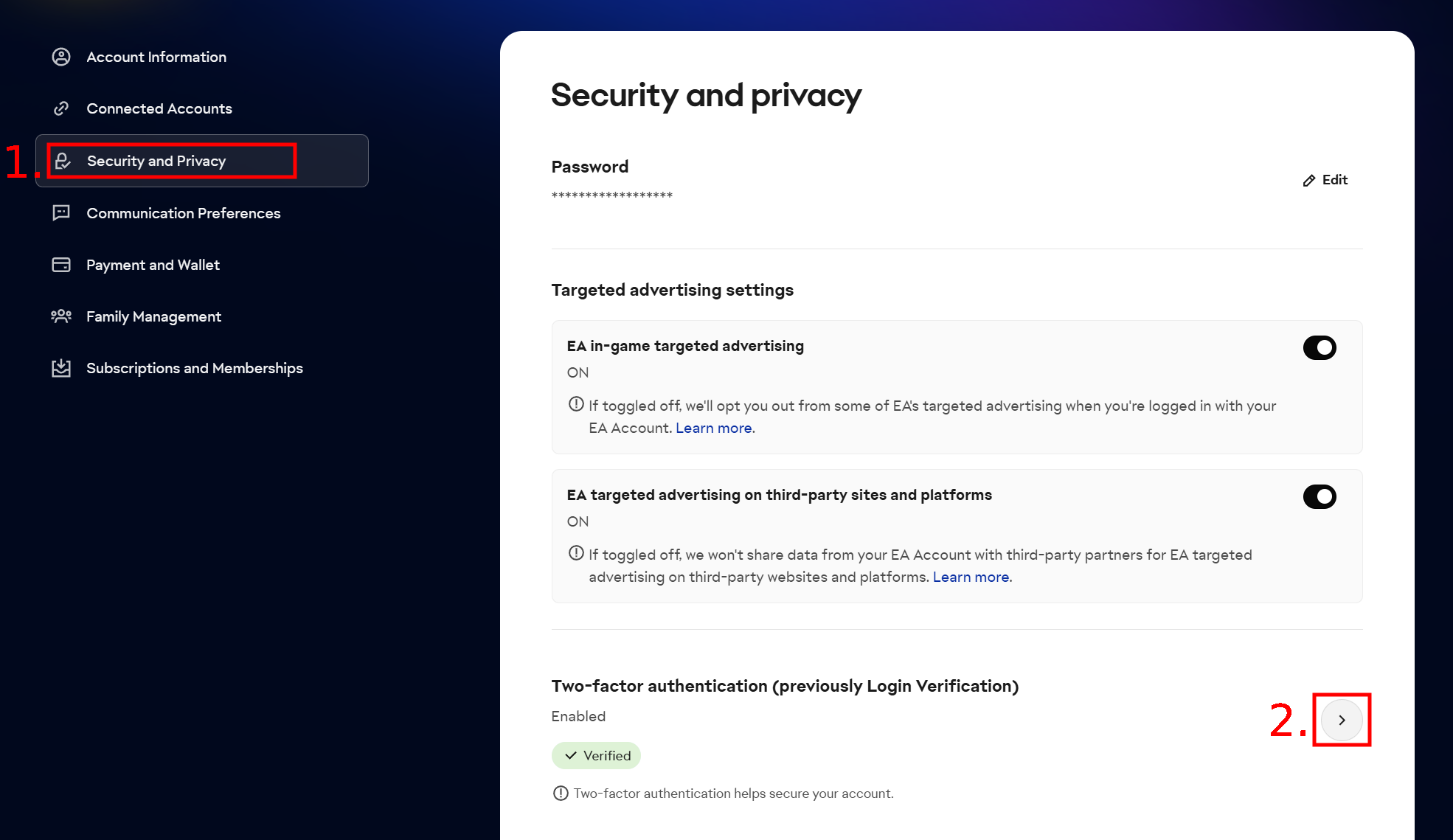
3. Saisissez le code de vérification à six chiffres qu'EA vient de vous envoyer dans votre boîte aux lettres,
4. Une fois la vérification réussie, une nouvelle fenêtre apparaît dans laquelle l'authentification à deux facteurs doit être activée (si ce n'est pas le cas, veillez à l'activer et à définir l'une des options disponibles),
5. Ensuite, cliquez sur l'option « Voir les codes de sauvegarde »,
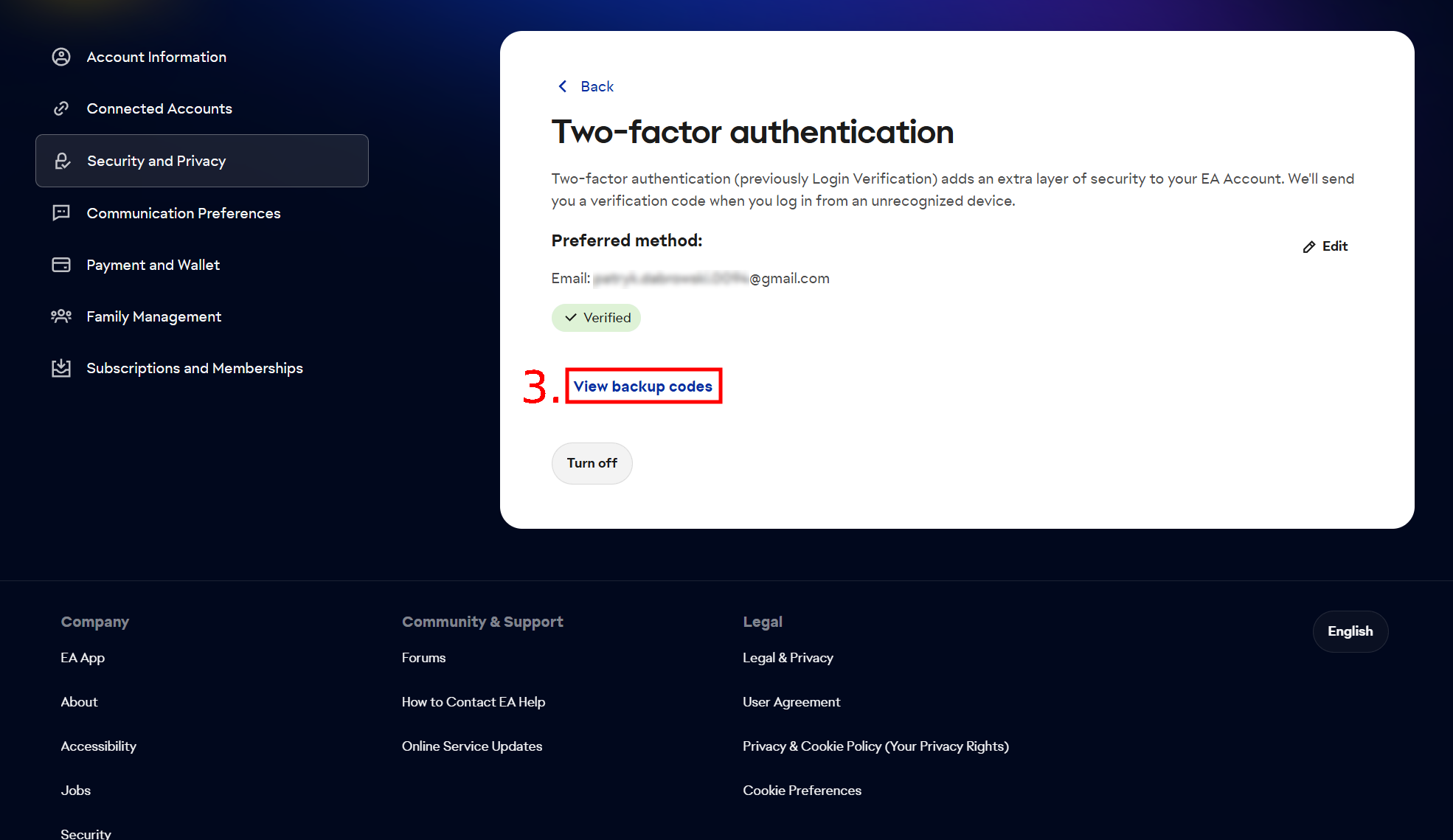
6. Copiez maintenant tous les codes et collez-les dans le formulaire d'informations de connexion sur notre site web.
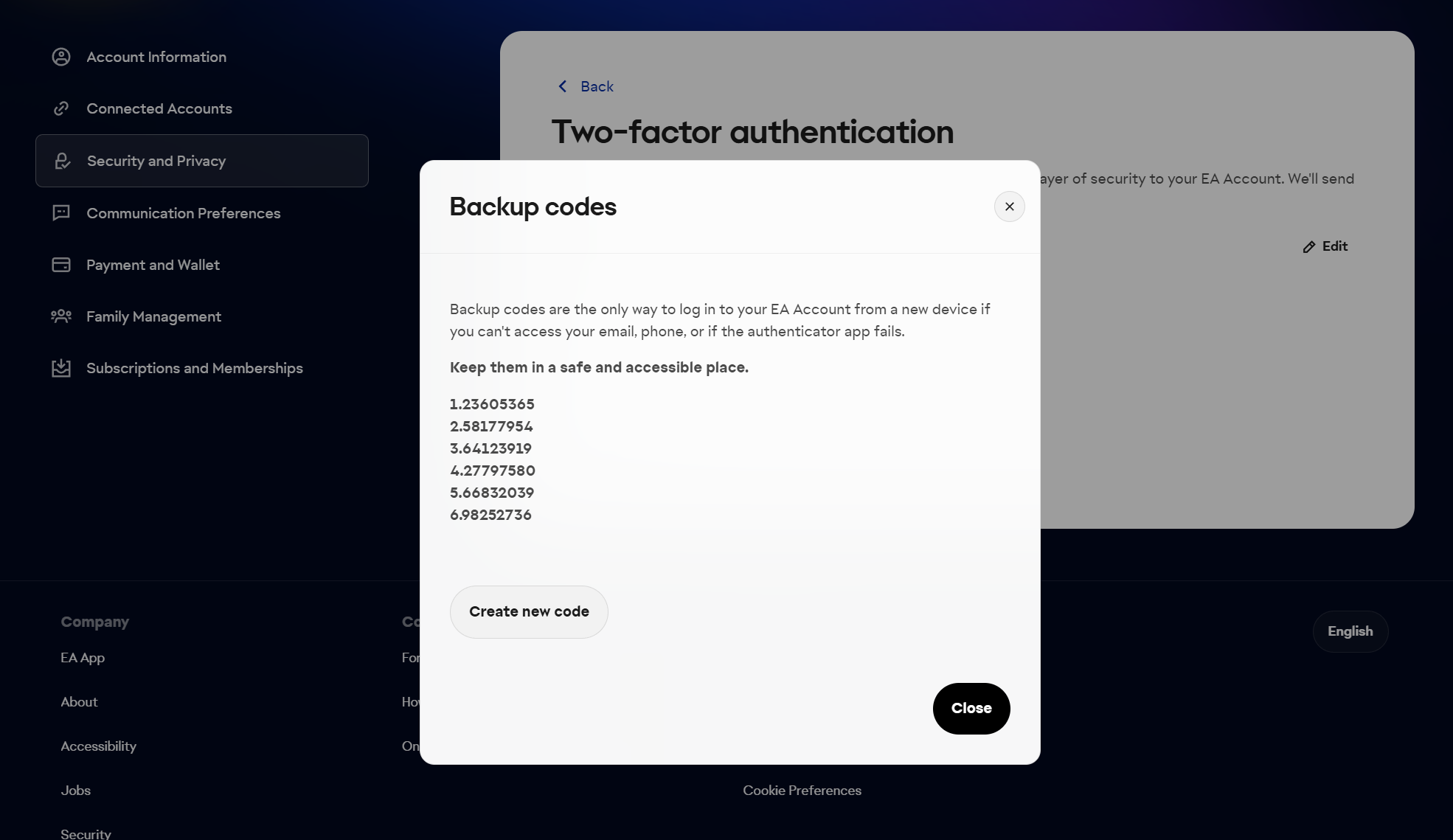
*Veuillez noter que la vérification de la connexion doit être activée sur votre compte EA pour que l'option "Voir" soit visible. Si la vérification est désactivée, les codes générés précédemment ne fonctionneront pas et vous devrez la réactiver pour générer de nouveaux codes de sauvegarde.
Vous ne recevez pas les codes de vérification de connexion ? Assurez-vous que :
- Votre boîte de réception n'est pas pleine
- Le message d'EA n'est pas dans votre dossier spam
- Vous ou votre fournisseur de services de messagerie n'avez pas bloqué les messages provenant d'EA
Si le problème persiste néanmoins, suivez ce lien et demandez de l'aide aux développeurs du jeu : CONTACT EA
QUE FAIRE POUR NE PAS RETARDER LE TRAITEMENT DE LA COMMANDE ?
- Lorsque vous vérifiez vos identifiants EA, suivez toute la procédure de connexion jusqu'à ce que vous soyez chargé dans votre club dans WebApp/Companion - cela réduira les risques d'erreur de club ou de plateforme, en particulier si vous avez plus d'un club.
- Assurez-vous d'avoir un marché des transferts actif dans WebApp et un montant minimum de pièces. Ces deux conditions s'appliquent aussi bien à l'achat qu'à la vente de pièces de la EA FC. En cas de doute, n'hésitez pas à consulter notre LiveChat et à poser vos questions.
- Ne mettez pas de cartes aux enchères et ne laissez pas de cartes non attribuées dans le club avant d'acheter ou de vendre des pièces chez nous.
- Déconnectez-vous de UT de la bonne manière. Si vous vous êtes connecté directement à UT dans EA FC juste avant de passer une commande/un ordre de vente, quittez UT dans le menu principal du jeu et éteignez ensuite le jeu ou la console/le PC - sinon les serveurs d'EA ne vous déconnecteront pas immédiatement et nous ne pourrons pas continuer tant que vous ne vous serez pas déconnecté comme indiqué :(
- Ne vous connectez pas à UT dans le jeu ou à l'application Web/à l'accompagnateur après le début du traitement. Lorsque nous aurons terminé le traitement, nous vous enverrons un message automatique à votre adresse électronique avec un changement d'état : "Livré" ou "Terminé".
